|
Tutorial Japanese Woman

Este
tutorial foi criado no PSP X2, mas pode ser feito em
qualquer versão.
Tutorial
criado por Jana Saucedo® em 07 de agosto de 2009.
Proibida cópia ou vinculação sem
autorização da autora.

Aqui está outra
versão feita com o meu tutorial:
Tube:
By Denise Worisch

Material:

Plugins Usados:
Eye Candy 4000 -
Chrome Aqui
Xero - Bad Dream
Aqui
L en K - Pia
Aqui
Efeitos do PSP

|
Use a seta para acompanhar o
tutorial.

|
Roteiro:
1. Abra uma nova
imagem transparente 800 x 600 px.
Configure na
paleta de materiais:
Foreground:
#ff690b
Background:
#f8d679
Forme um
gradiente linear:
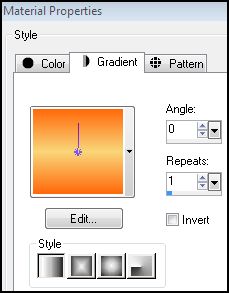
Flood fill na
imagem
2. Layer - New
raster layer
Selections -
Select all
Abra a imagem
JPG "LD-agr" - Copy
Paste into
selection - select none
Mude o blend
mode para Luminance (L)
Diminua a
opacidade dessa layer para 60
Effects - User
Defined Filter - Emboss 3
3. Layer - New
Raster Layer
Pinte essa layer
com o mesmo gradiente que usamos antes
Abra a mask
fornecida no material "92MaskkelsWWA" - Minimize
Layers - New
Mask Layer - From Image:
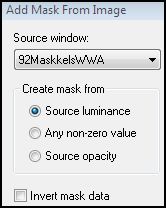
Layer - Merged
group
Effects - Edge
effects - Enhace
Effects - User
Defined Filter - Emboss 3
Effects - 3D
effects - Drop Shadow:
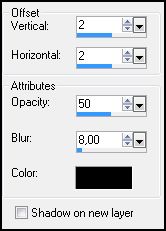
Repita o drop
shadow, mudando os valores de V e H para: -2
Duplicate duas
vezes nessa layer, para que fiquem 3 layers iguais,
renomeie essas
layers para M1, M2, e M3
para que
possamos fazer o efeito futuramente.
4. Ative a
ferramenta selection - rectangle - custom selection:
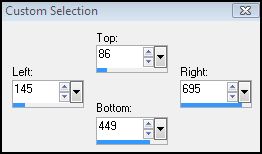
Layer - new
raster layer
Abra a imagem
JPG "paper_japanes_YW" - Copy
Paste into
selection
Mude o Blend
mode para Luminance (L)
User Defined
Filter - Emboss 3
Não tire a
seleção.
5. Abra o tube
"1152dwtubes" - copy
Paste into
selection
Selections -
Select selection borders:
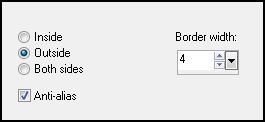
New raster layer
Flood fill com o
gradiente na seleção
Effects -
Plugins - Eye Candy 4000 - Chrome:
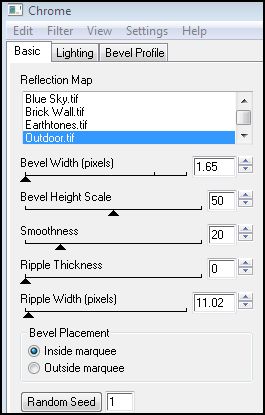 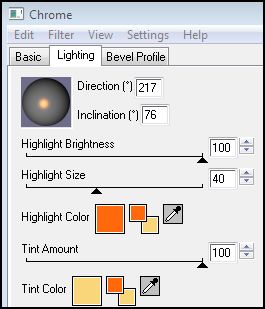 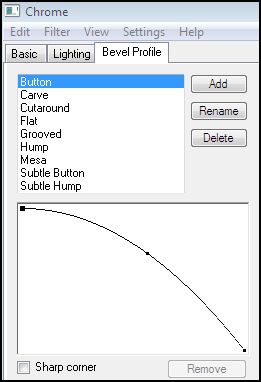
Select none
6. Abra o accent
"accentjapan2_byJana®" - copy
paste as new
layer
Posicione no
lado direito, encima da barra lateral (veja tag final)
Drop shadow à
seu gosto
7. Abra o accent
"accentjapan_byJana®" - copy
paste as new
layer
Posicione dentro
do retângulo no lado direito (veja tag fnal)
Drop shadow à
seu gosto
8. Abra o tube
das barras "barsjapan_byJana®" - copy
paste as new
layer
Posicione encima
das barras à esquerda (veja tag final)
Drop shadow à
seu gosto
9. Abra o tube
dos leques "leques_byjana®" - Copy
Paste as new
layer
Posicione nas
barras de baixo à direita (veja tag final)
Drop shadow à
seu gosto
10. Layer - New
raster layer
Selections -
select all - Modify - Contract: 20
Select - Invert
Mude a
configuração do gradiente:
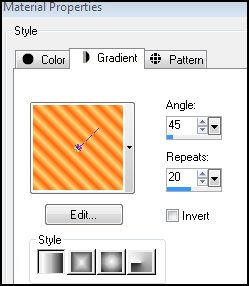
Flood fill na
seleção
Effects -
Plugins - L en K - Pia:

Selections -
Invert
Drop Shadow:
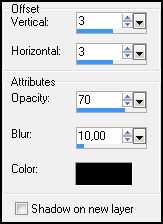
Repita drop
shadow mudando os valores de V e H para: -3
Select - none
11. Layer - New
Raster Layer
Selections -
Select all - Modify - Contrat: 4
Selections -
Invert
Flood Fill com o
gradiente na seleção
Effects -
Plugins - Eye Candy 4000 - Chrome
na mesma
configuração anterior (passo 5)
select none
12. Layer - New
Raster Layer
Ative a
ferramenta texto e use a fonte fornecida no material:

Na paleta de
materias configure o Foreground e o Background com o
gradiente que usamos no inicio:
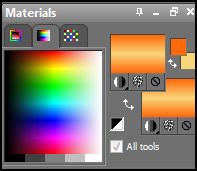
Escreva seu
texto
Selections -
selecta all - float - defloat
Effects - Edge
effects - Enhace
Effects - 3D
effects - Drop Shadow:
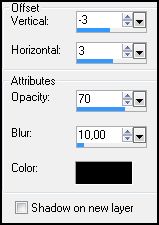
Select none
Adicione sua
assinatura ou marca d'água
13. Agora vamos
fazer a animação:
Ative a layer M1
Effects -
Plugins - Xero - Bad Dream:
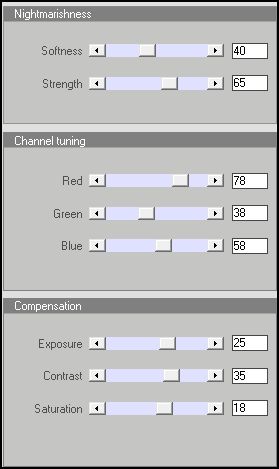
Ative a Layer M2
Repita o efeito
Bad Dream, apenas modificando a configuração do Exposure:
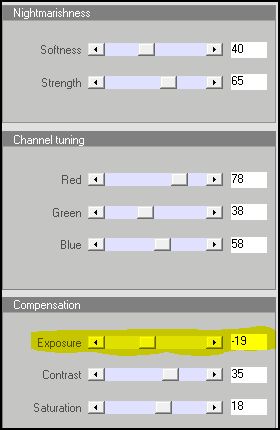
Ative a Layer M3
Repita novamente
o efeito Bad Dream, e dessa vez mude o valor do Exposure
para: 0
Feche a
visibilidade das Layers M2 e M3
Ative a Layer M1
- Copy merged
Abra o Animation
Shop - paste as new animation
Volte ao PSP
Feche a
visibilidade da Layer M1 e abra a visibilidade da layer M2
Ative a layer M2
- Copy merged
Volte ao AS -
paste after current frame
Volte ao PSP
Feche a
visibilidade da Layer M2 e abra a da layer M3
Ative a layer M3
- Copy merged
Volte ao AS -
paste after current frame
Edit - select
all
Animation -
Frame Properties: 20
View - Animation
Se já estiver
satisfeito, salve como GIF.
E está pronto!!!

MENU
MEUS TUTORIAIS
Design by Jana Saucedo®
Copyright© 2009 by Jana Saucedo
Todos os direitos reservados.
|